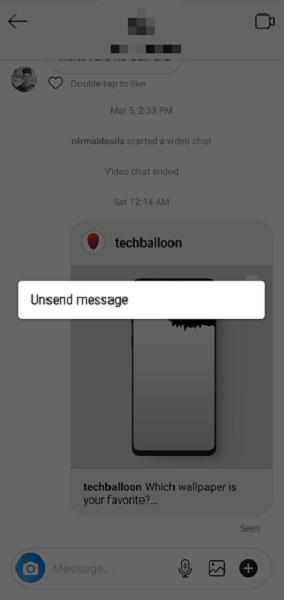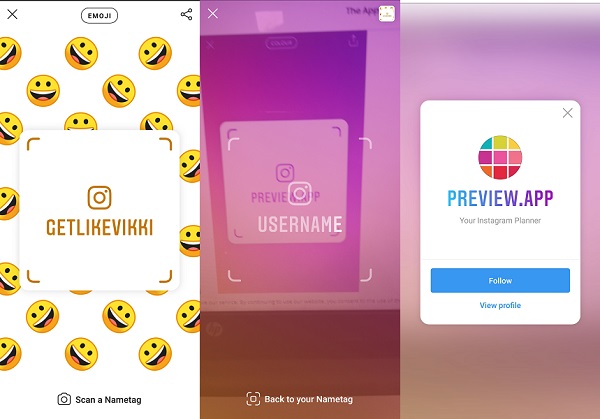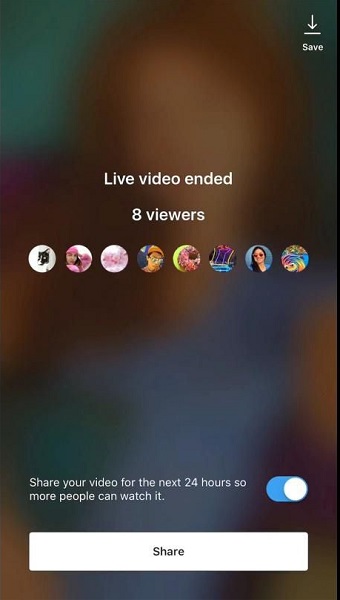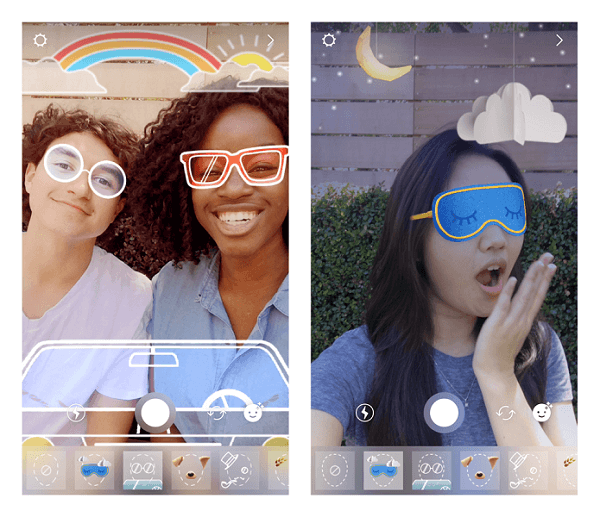Instagram 提示和技巧:18 年使用的 2022 个最佳功能
感觉 非常好 在 Instagram 上受欢迎。 但是随着新的更新和功能,管理 Instagram 帐户并跟上变化变得越来越困难。 已经结束了 1 亿月活跃 Instagram 用户 因此,您肯定需要一些有用的提示和技巧来充分利用您的 Instagram。
不仅 脱颖而出 应该是一个优先事项,但也 保障 您的帐户和处理 隐私问题. 在这篇文章中,我们将讨论所有这些并告诉您如何做到这一点。
您还将学习所有您可能从未想过自己可以做到的事情。 也许您一开始就不知道它们是否存在或可能。 所以这里是列表。
Contents [show]
最佳 Instagram 提示和技巧
取消发送消息
您是否曾经在 Instagram 上向某人发送消息,但他们没有回复,然后希望收回该消息? 好吧,您的愿望成真了,因为您可以在 Instagram 上取消发送 DM 或多条消息。 不管收件人是否阅读了您的消息,无论哪种方式,您都可以取消发送它。 这些消息将从您和收件人的对话流中永久删除。 您只需点击并按住一条消息,然后选择 取消发送消息。
重新发布照片
这是一项与您的关注者分享另一位 Instagram 用户发布的照片的功能。 Instagram 没有提供重新发布照片的官方选项或功能。 即便如此,你仍然可以做到。 Instagram 对未经他人许可转发他人的原创内容有严格的规定。 我们建议您在重新发布的照片中征求许可或给予他们学分。 一种方法是使用 第三方应用 喜欢 重新发布Instagram 并通过它转发。 您只需从 Instagram 复制照片的链接,该应用程序将自动获取链接并让您从那里发布。 或者,您也可以采取 截图 照片,裁剪,然后通过 Instagram 发布。
跟踪取消关注者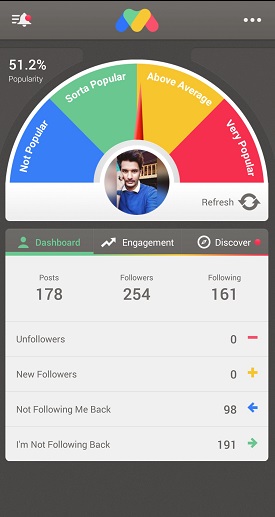
每当有人在 Instagram 上取消关注您时,您的关注者数量只会减少。 Instagram 本身不会告诉您,谁取消了您的关注,但应用商店中的许多应用会告诉您。 只需下载 Instagram的FollowMeter 并在询问时输入登录详细信息。 您的仪表板将显示您最近的取消关注者和新关注者、未关注您的帐户以及您未关注的帐户。 无论您是否想取消关注您的非关注者,这完全取决于您。
下载 FollowMeter iOS 版 | 下载 FollowMeter安卓版
在发布 Instagram 故事时,您可以将其隐藏起来,不让不想看到的人看到。 或者,也许您的父母在 Instagram 上,而您想永久地向他们隐藏您的故事。 您可以通过以下简单步骤来做到这一点:

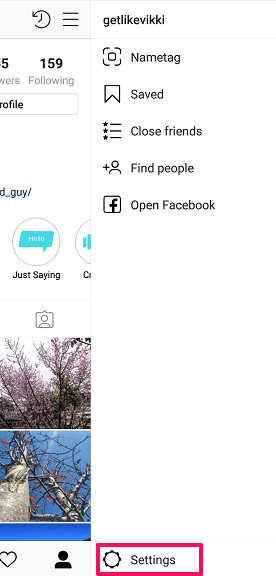
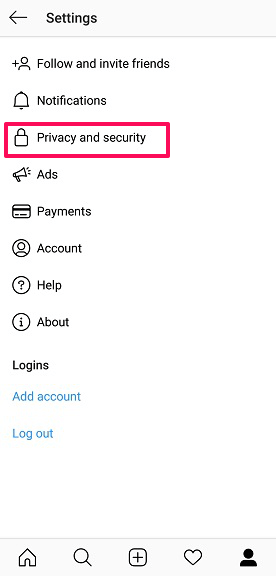
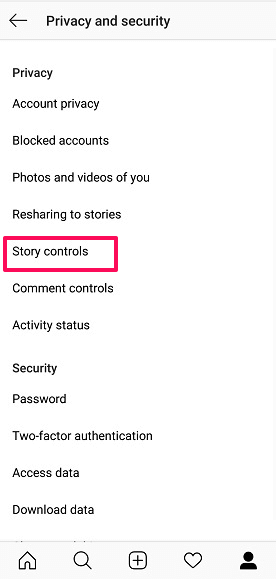
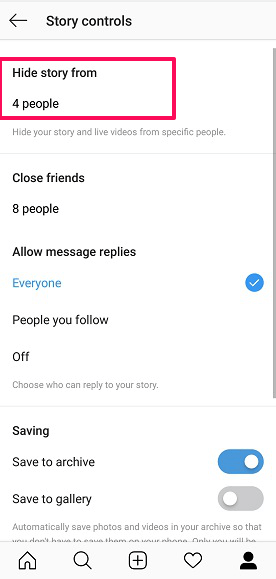
1.转到您的个人资料,然后点击右上角的三行图标。2。 轻按 设置 在右下角。
3。 轻按 隐私和安全 然后 故事控制。 在 隐藏故事 如果您之后改变主意,请取消选择。 您也可以通过在发布故事时按设置图标来执行此操作并跳过所有三个步骤。
还有另一种选择,您可以向更少的人展示您的故事,数量可以是 1、10 或 50。在 故事控制, 有一个添加选项 亲密的朋友 下面列出 隐藏故事。 只需点击您要添加到列表中的人,这样下次您发布故事时,您可以与所有关注者(不包括隐藏的人)或仅密友分享。
更改故事中的字体样式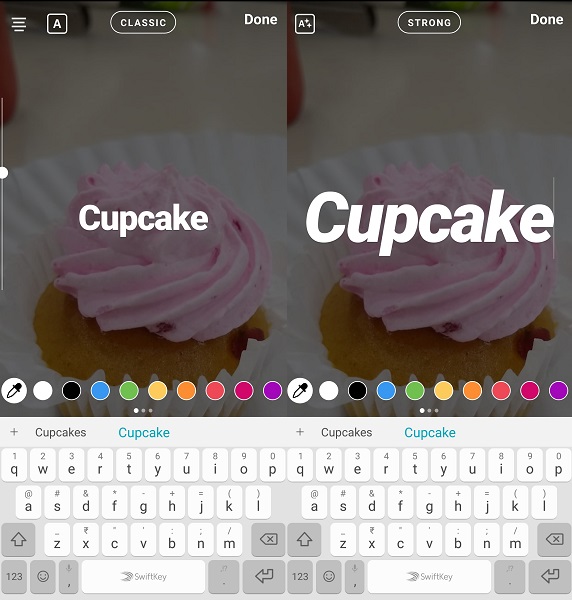
您不必坚持使用默认值 经典 发布故事时的字体。 编写文本后,您可以通过反复点击屏幕顶部来更改它。 继续敲击所在的空间 经典 一直写到你得到满意的字体为止。 选择 经典, 强大, NEON, 现代 和 打字机 字体。 如果你想让你的故事引人注目,那么改变字体是不够的。 也就是说,您可以轻松使用 Adobe Spark 的 出色的免费 Instagram 故事模板可制作异常故事。
为您的故事添加标签和位置
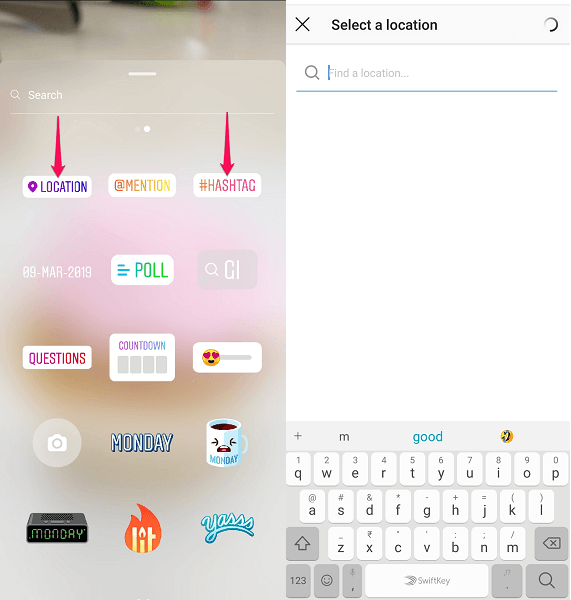
通过新的 Instagram 更新,您可以添加 包括hashtag 和你的故事的位置。 你为什么要这样做? 首先,标签和添加位置可以帮助您的故事吸引新的人,甚至是您的非关注者。 其次,您不必单独回答每个人关于您发布的位置的问题。 为此,只需在发布故事之前向上滑动并选择位置或#HASHTAG。 您可以只输入主题标签,但在位置中,您可以让它自动检测您的位置或手动搜索该位置。
但是,如果您想获得主题标签和标记位置的所有好处,但不希望您的关注者看到它。 然后,您可以使用这个巧妙的技巧将其隐藏在文本后面。 撰写文本时,请确保将其突出显示。 之后,使您的主题标签和位置非常小,并将其隐藏在突出显示的文本后面。 主题标签和位置最初会出现在前面,但是当您重新选择文本时,它会隐藏在后面。
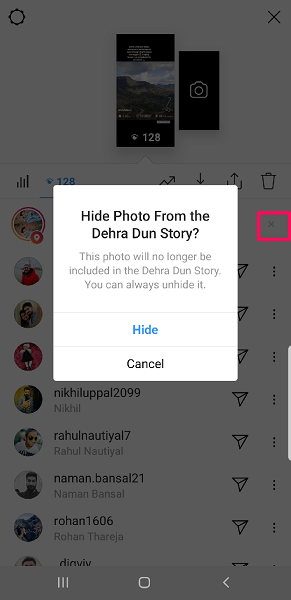
您还可以向关注者列表之外的人隐藏您的位置或主题标签故事。 发布故事后,查看您的故事并向上滑动以查看您的视图。 然后点击 X 在您的位置或主题标签前面标记并选择 隐藏.
标记/过滤消息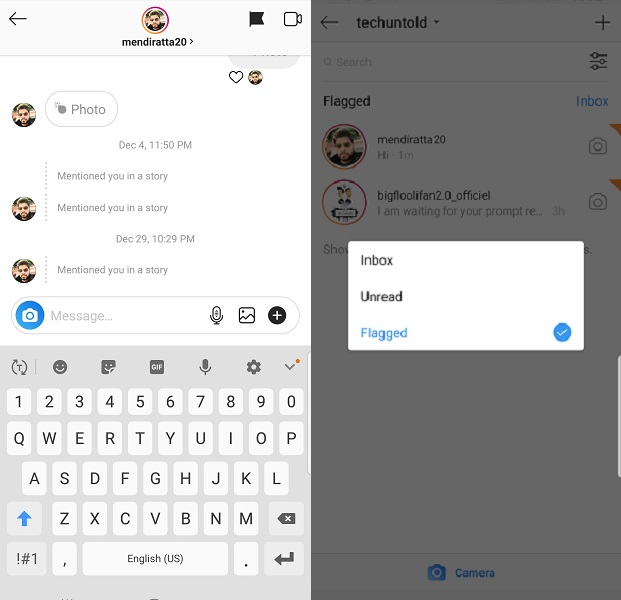
这是一个方便的方法 Instagram 上的企业帐户 整理数百个对话。 它的工作方式是您通过点击标记对话 标记图示 在对话的右上角。 现在,当您返回收件箱时,您可以按 过滤器图标 在同一位置并选择查看已标记或未读的对话。
请注意: 当您过滤对话时,Instagram 只会显示过去 30 天内活跃的对话。
名称标签
这是 Instagram 中一个非常酷的功能,可以创建一个特殊而独特的图像,就像 QR码. 现在有了这张特殊的图片,您可以将扫描它的人重定向到您的 Instagram 个人资料。 只需创建一个名牌,将其展示给其他用户并告诉他们扫描您的名牌。 他们会立即转到您的个人资料以关注或私信您。
要创建您自己的 Instagram 名称标签并扫描名称标签,请按照以下步骤操作:

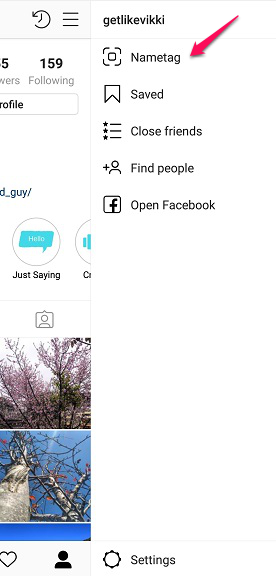
1. 转到您的 Instagram 个人资料,然后点击右上角的三行图标。2。 然后点击名称标签图标。
3. 您将看到您的默认姓名标签。 您可以自定义它,将其颜色或类型更改为您想要的任何内容。
4. 在您的姓名标签屏幕上,底部有一个扫描姓名标签的选项。 按它开始扫描其他姓名标签并查看他们的个人资料或直接关注他们。
通过按共享图标,直接从您的姓名标签屏幕将您的姓名标签分享到各种平台。
帖子的替代文字
替代文本代表替代文本。 它是您帖子的替代品,以防无法加载。 因此,人们仍然可以通过阅读来了解您的帖子的内容,而不是看到您的帖子。 替代文字与典型的标题不同,因为在标题中,您不一定要描述照片。 屏幕阅读器会阅读替代文本,以帮助有视力障碍的人。 如果您不编写替代文本,Instagram 将通过对象识别技术来完成。
以下是您如何在帖子中添加替代文本并编辑之前上传的帖子的替代文本。
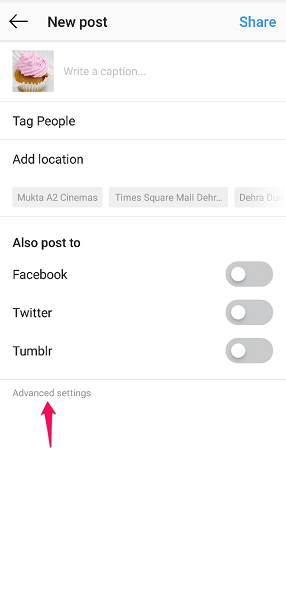
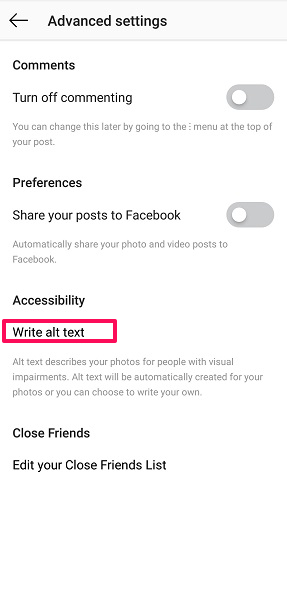
1.在发布图片时,在过程的标题部分转到 高级设置.2. 在高级设置中,点击 编写替代文字.3. 开始编写替代文本,完成后点击刻度线。
4. 要编辑旧照片中的替代文字,请打开它并点击 3 个点并选择 编辑.
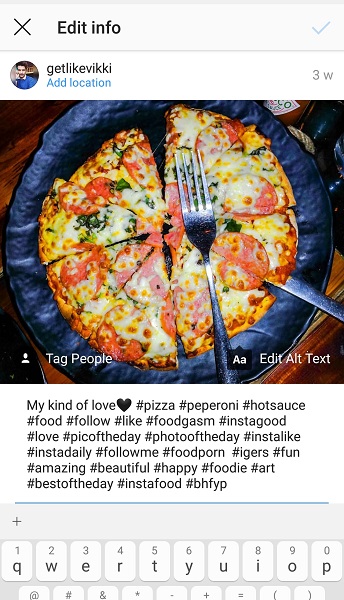
5. 之后点击 编辑替换文字 出现在您帖子的右下角。
6. 重复步骤 3。
静音帖子和故事
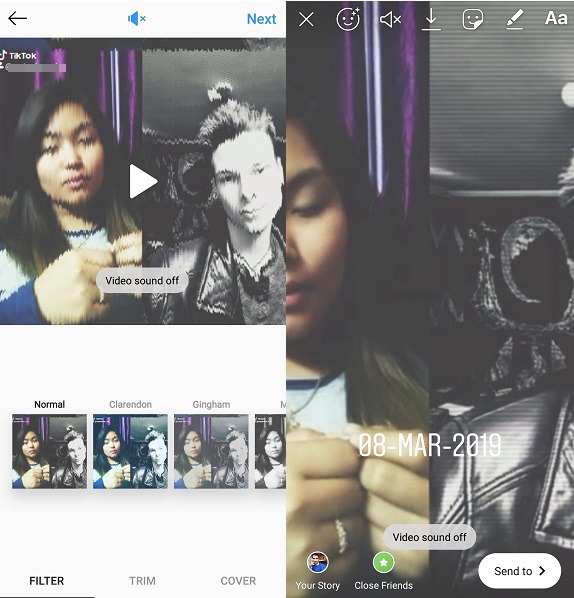
在您的帖子和故事上发布视频时,您可能不希望人们收听其音频。 您可以在上传这些视频时将其静音。 如果是帖子,请点击屏幕顶部的音量关闭图标。 图标变为蓝色后,继续正常发布。 要在故事中发布静音视频,请按顶部的第三个图标。 您将看到音量图标的变化和一条显示“视频声音关闭”的消息。
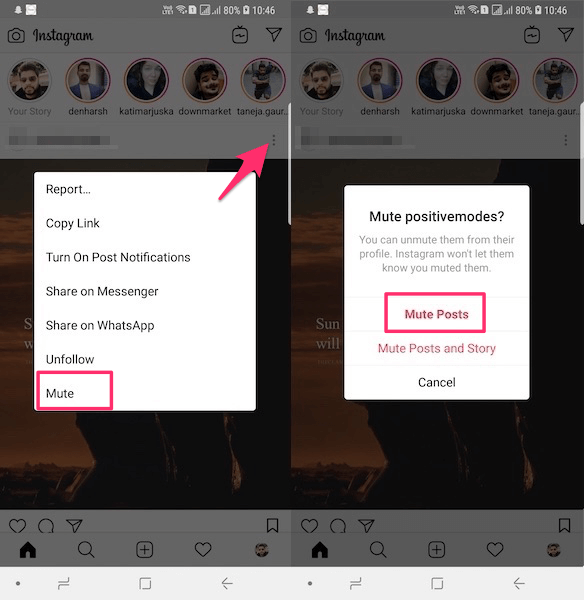
除此之外,静音帐户功能允许您在不取消关注的情况下从新闻源中隐藏某人的帖子。 您可以通过点击 3点 在您的新闻提要上他们的帖子上方并选择 静音. 或者转到他们的个人资料并点击 3 点图标 并选择 静音.
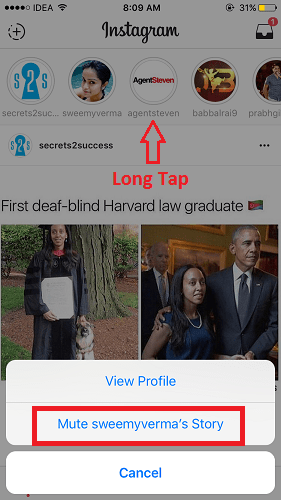
同样,要静音故事,请按住他们的故事头像并选择 静音. 在这里,您还可以选择一次将故事和帖子静音。 静音某人的故事会将其移动到故事托盘的末尾,并且不会自动播放。
您可以随时取消静音来自同一位置的故事或帖子。
删除/删除 Instagram 关注者
有时您不希望某些 Instagram 帐户关注您,并且发生这种情况的可能性很小。 当然,您始终可以将您的帐户保密并选择接受他们的关注请求。
但是有一种方法可以让您使用公共帐户进行操作。 您显然知道如何关注和取消关注某人,但不知道如何让他们取消关注您。 您无权访问他们的帐户,因此您无法让他们从他们的帐户中取消关注您自己。
但是你能做的就是阻止他们,这样 他们将从您的关注者列表中删除. 您可以稍后取消阻止它们,它们仍将从列表中删除。
在 Instagram Live 中隐藏评论
无论您是流媒体直播视频的内容创建者,还是在 Instagram 上观看直播视频的观察者,您都可以控制是否查看 Live IG 视频的评论。
和朋友一起住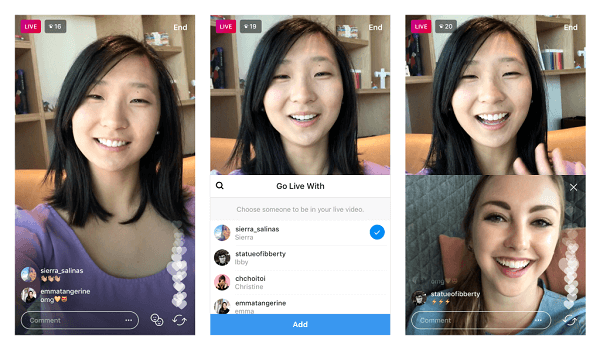
如果您曾经在 Instagram 上直播并希望在直播视频中包含您的一位观众,那么您可以通过以下简单步骤做到这一点:
1.开始直播视频并点击 两张脸图标 在底部。
2. 当你这样做时,你会得到一个用户名列表,你可以邀请你和你一起生活。
备注:该列表将仅包含已经在观看您的直播视频的人。
3. 点击人名并邀请他们加入直播视频。
4. 一旦他/她接受请求,您将在分屏视图中看到它们。 您可以随时删除它们 X 在他们部分的右上角。
如果您是观看直播视频的人,您还可以通过点击请求您的朋友加入他们 询问. 一旦他们接受您的请求,您将收到一个 推送通知 您即将加入直播视频。
当您的直播视频结束时,您可以将其作为故事分享,您的关注者可以在发布前 24 小时重新观看。 这是一个简单的一步过程。 直播视频结束后,您将获得一个切换开关,以便在您的故事中分享您的直播视频 24 小时。 只需启用切换并点击 分享. 您的追随者将能够玩,跳过 快进和快退视频 还可以看到实际播出的评论和点赞。 您可以在该 24 小时窗口内随时删除它,也可以将其添加到 亮点 更长的时间。
在故事中标记某人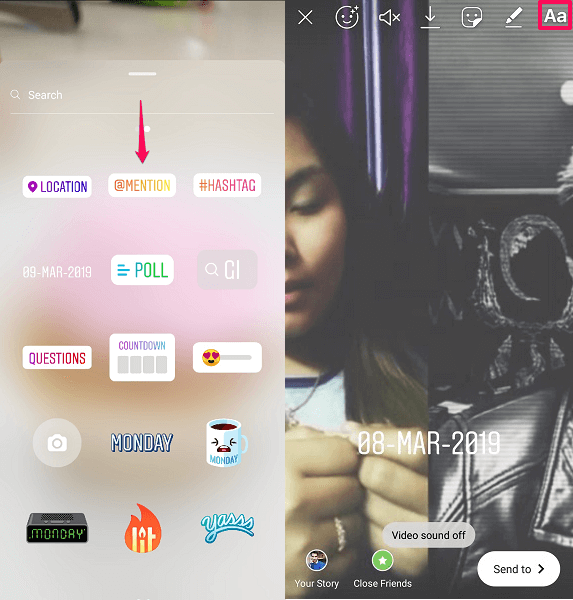
有两种方法可以在您的故事中提及某人,或者我应该说标记某人。 当您在故事中提及某人时,您的观众可以看到他们的用户名并点击它以转到他们的个人资料。 第一种方法是在发布故事时向上滑动并点击 @提到 贴纸。 将贴纸编辑为您要提及的人的用户名,并将其放置在图片的任何位置。
或者,您可以通过点击 Aa 发布时屏幕右上角的图标。 然后键入“@”,后跟此人的用户名,然后从建议的用户名中进行选择。 你只能 最多提及 10 个用户 用这种方法来讲述你的故事。 您在故事中提及的用户将收到有关它的通知。
在 Instagram 上使用面部过滤器
Instagram 现在允许您为自拍照添加滤镜并将其发布到您的故事中。 通过这种方式,您可以将狗耳朵、太阳镜、化妆和特殊效果等应用到您的自拍照中。 为此,请点击 Instagram 相机中的面部过滤器图标,该图标看起来像一张周围有闪光的脸。 一旦你这样做了,滚动浏览大量可用的面部过滤器,然后点击相机按钮拍照。 您可以将自拍照分享到您的故事中,或将其保存以作为帖子上传或发布到其他地方。
相机模式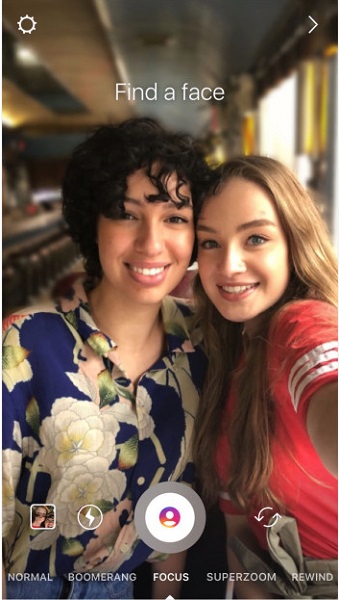
您可以在 Instagram 上选择一些非常有趣的相机模式,让您的帖子变得有趣。 那包含着 开发, superzoom及 自食其果. 点击 Instagram 上的相机图标后,您可以在屏幕底部找到这些模式。
所有这些模式都有不同的目的,比如焦点模式是为了获得 散景效果 这会模糊自拍照的背景并让您集中注意力。 对焦模式很像 iPhone 上的人像模式或三星上的 Live Focus。
Superzoom 为您的视频添加效果和放大效果,让它们看起来很戏剧化。 您可以选择要在视频中传达的情绪类型。 它对每种情绪都有不同的影响。
Boomerang 模式可让您以正向和反向循环播放您的小视频。 只要确保您在提供的时间录制视频。
卷轴
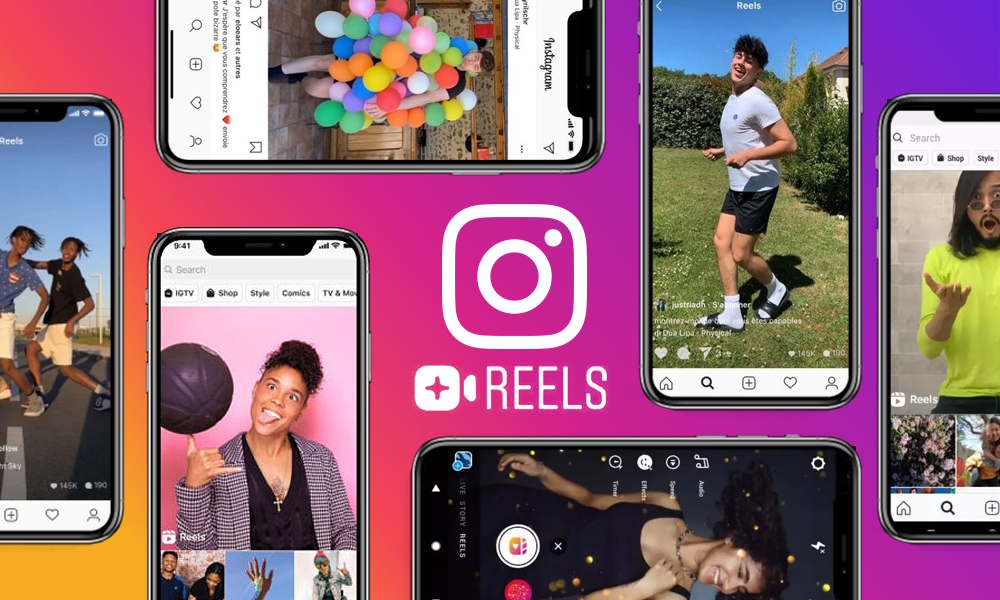
您可以通过创建来美化您的 Insta 帖子 一个有趣的卷轴. 这是一个 15 秒的视频,与 Instagram 从 Tiktok 复制的音乐同步。 阅读有关 Instagram 卷轴的更多信息 此处.
最后的话
Instagram 很有趣,这是毫无疑问的。 如果您还没有在 Instagram 上尝试过这些很酷的功能,那么您可能会错过很多。
现在您已经了解了这些提示和技巧,您可以更有效地使用您的帐户。
如果您是 WhatsApp 的常客,您可能会发现 这篇文章 在我们谈论 WhatsApp 提示和技巧时很有用。
有关以下 Instagram 评论的任何其他帮助。 此外,分享您使用但未在帖子中提及的任何有趣技巧。
最新文章